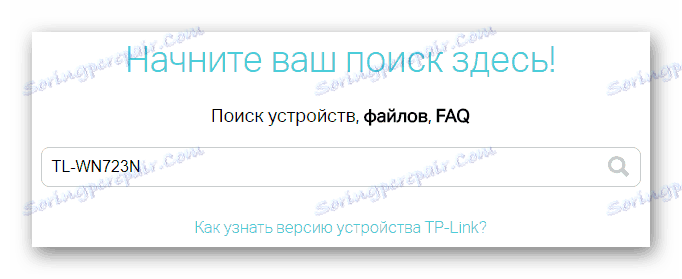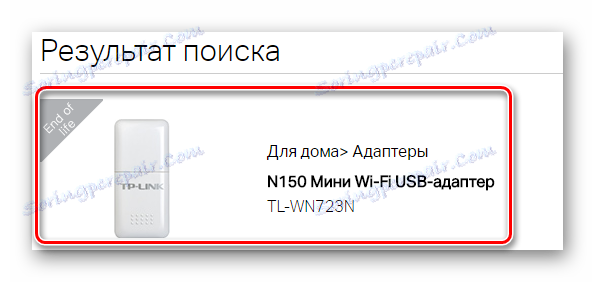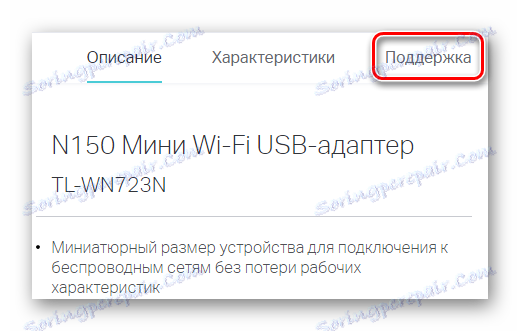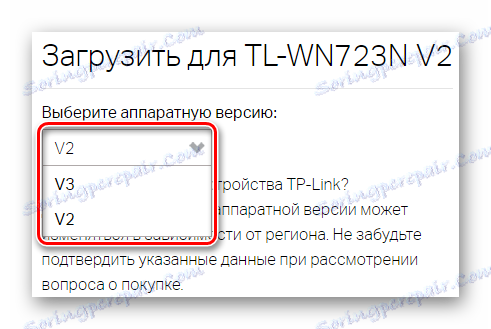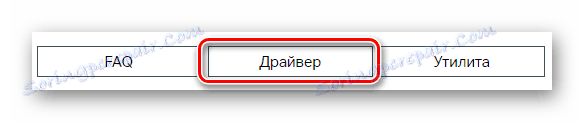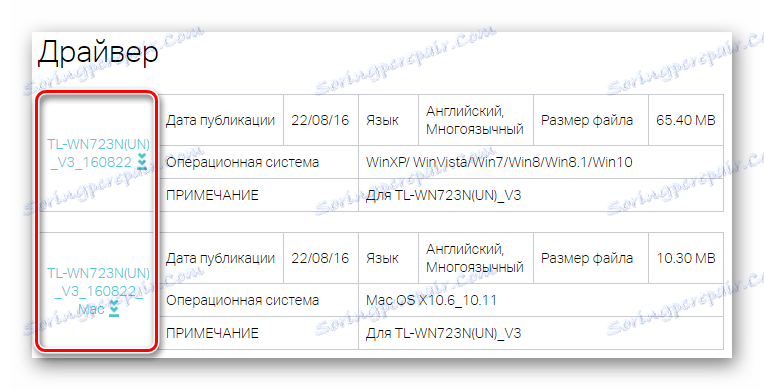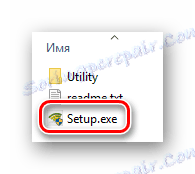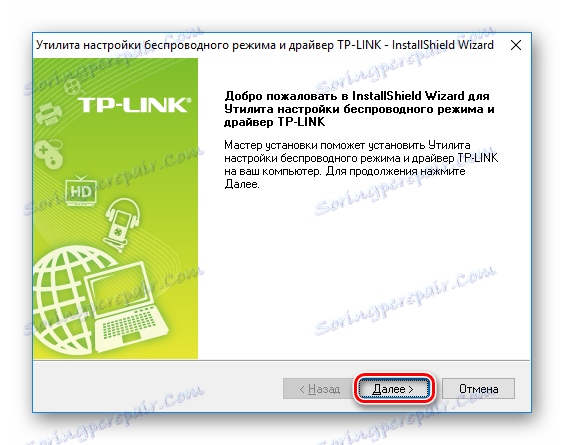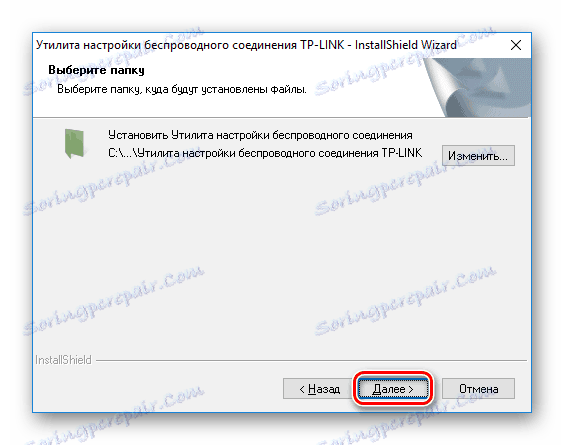Preuzmite softver za Wi-Fi adapter TP-Link TL-WN723N
Prilikom postavljanja Wi-Fi USB adaptera, posebna pozornost treba posvetiti vozačima. Uostalom, pomoći će osigurati dobru brzinu prijema i prijenosa podataka. Od današnjeg članka saznat ćete kako postoje načini za instalaciju softvera za TP-Link TL-WN723N.
sadržaj
Instalirajte softver za TP-Link TL-WN723N
U ovom članku ćemo vam reći o 4 metode koje će vam pomoći instalirati potrebni softver na USB adapter. Nisu svi jednako djelotvorni, ali neće biti suvišno saznati više o njima.
Metoda 1: Službeno mjesto TP-Linka
Kao i za bilo koji uređaj, prilagodni softver prije svega potrebno je uputiti se na internetski resurs proizvođača.
- Prije svega idite na službeno mjesto TP-Linka na navedenoj vezi.
- Zatim na vrhu zaslona potražite odjeljak "Podrška" i kliknite ga.
![TP-Link službeni web podrška]()
- Otvorit će se stranica za pretraživanje uređaja - odgovarajuće polje će biti malo niže. Ovdje morate odrediti model našeg prijemnika -
TL-WN723N, a zatim pritisnite tipku Enter na tipkovnici.![TP-Link Službena stranica Traženje uređaja]()
- Ako je model ispravno naveden, vidjet ćete vaš adapter u rezultatima pretraživanja. Kliknite na njega.
![TP-Link službeni rezultat pretraživanja web stranica]()
- Na novoj kartici otvara se stranica uređaja, gdje možete pročitati njezin opis i saznati sve informacije o njemu. Na vrhu pronađite gumb "Podrška" i kliknite ga.
![TP-Link službena web stranica Podrška za proizvod]()
- Otvorit će se nova kartica tehničke podrške za proizvod. Ovdje na padajućem izborniku navedite hardversku verziju adaptera.
![TP-Link službena stranica Odabir hardverske verzije]()
- Sada se pomaknite prema dolje i pritisnite gumb "Driver" .
![TP-Link službena web stranica Vozač]()
- Otvorit će se kartica u kojoj će vam biti predstavljena tablica sa svim softverom koji je dostupan vašem prijemniku. Odaberite najnoviju verziju upravljačkog programa za svoj OS i kliknite njegovo ime da biste preuzeli.
![TP-Link službena web stranica Preuzmite upravljački program]()
- Preuzimanje će početi preuzimati arhivu, koju morate unijeti i staviti njezin sadržaj u novu mapu. Dvaput kliknite Setup.exe da biste pokrenuli instalaciju.
![Instalacija pokretanja TP-Link-a]()
- Tada će se pojaviti prozor s upitom da odredite jezik za instalaciju. Kliknite "U redu" za nastavak sljedećeg koraka.
![TP-Link Odabir jezika instalacije]()
- Otvorit će se glavni prozor za instalaciju s porukom dobrodošlice. Samo kliknite "Dalje" .
![Prozor dobrodošlice TP-Link]()
- Konačno, navedite lokaciju upravljačkog programa koji želite instalirati i kliknite "Dalje" da biste pokrenuli instalaciju.
![TP-Link Odaberite mjesto]()
Ako je sve ispravno izvršeno, vidjet ćete poruku o uspješnoj instalaciji softvera. Sada možete početi testirati TP-Link TL-WN723N.
Druga metoda: Zajednički programi za traženje upravljačkih programa
Druga mogućnost koju mnogi korisnici žele riješiti je traženje softvera pomoću specijaliziranih programa. Ova je metoda univerzalna i omogućuje vam da instalirate upravljačke programe ne samo za TP-Link TL-WN723N, već za bilo koji drugi uređaj. Softver sam određuje koji hardver treba ažurirati upravljačke programe, ali uvijek možete napraviti svoje promjene u procesu instalacije softvera. Ako odlučite koristiti ovu metodu, možete vidjeti popis najpopularnijih programa takvog plana.
Pročitajte više: Instalacija softvera za instalaciju upravljačkih programa

Obratite pažnju na takav program kao DriverMax , To je lider u broju dostupnih upravljačkih programa za bilo koji uređaj. Pomoću nje možete vidjeti opremu koja je povezana s računalom, koji su upravljački programi instalirani i sve informacije o njima. Također program uvijek izrađuje sigurnosnu kopiju tako da u slučaju bilo kakvih problema korisnik uvijek ima priliku napraviti oporavak. Preporučujemo da pročitate lekciju o DriverMax, koju smo ranije objavili da bismo razumjeli program.
Pročitajte više: Ažuriranje upravljačkog programa pomoću DriverMax
Način 3: Traženje softvera prema ID-u
Još jedan prilično učinkovit način za pronalaženje softvera je korištenje ID uređaja. Ova metoda prikladna je kada sustav ne odredi opremu. Pomoću Upravitelja uređaja možete pronaći traženi ID kod u "Svojstva" adaptera. Ili možete poduzeti jednu od dolje navedenih vrijednosti, koje smo vam unaprijed pokupili radi vaše udobnosti:
USBVID_0BDA&PID_8171
USBVID_0BDA&PID_8176
USBVID_0BDA&PID_8179
Što učiniti s identifikatorom sljedeće? Jednostavno ga upišite u polje za pretraživanje na jednoj od posebnih web stranica koje korisnicima mogu pružiti vozaču prema ID-u uređaja. Samo ćete morati odabrati najnoviju verziju za OS i instalirati softver na isti način kao u prvoj metodi. Preporučujemo i čitanje članka koji smo objavili ranije, gdje je ova metoda detaljnije opisana:
Pouka: Potražite upravljačke programe prema ID-u hardvera

Metoda 4: Standardni Windows Alati
I konačno, posljednja metoda instalira upravljačke programe putem "Upravitelja uređaja" . Unatoč činjenici da je ova opcija najmanje učinkovita od svega navedenog, nećete biti spriječeni da to saznate. Najčešće se koristi kao privremeno rješenje, kada iz nekog razloga nije moguće riješiti druge metode. Ali postoji prednost - nećete morati instalirati dodatni softver na računalo, a time i nećete morati otkriti vaše računalo. Ako imate poteškoća s ažuriranjem upravljačkih programa na ovaj način, naš će vam detaljni priručnik pomoći:
Pročitajte više: Instaliranje upravljačkih programa s standardnim Windows alatima

Kao što vidite, instaliranje upravljačkih programa za Wi-Fi USB adapter TP-Link TL-WN723N nije nimalo teško. Možete koristiti bilo koji od gore opisanih metoda, ali najbolja opcija je i dalje preuzeti softver s službene stranice. Nadamo se da će vam ovaj članak pomoći i moći ćete konfigurirati uređaj radi ispravnog rada.